Photoshop(简称PS)作为一款强大的图像处理软件,不仅限于对已有图像的编辑与创作,还具备扫描功能,能够直接通过扫描仪将纸质文档或照片转化为数字图像。下面,我们就来详细分点介绍如何在PS中进行扫描操作。
### 前期准备
1. **硬件连接**:确保你的扫描仪已经正确连接到电脑上,并已安装好相应的驱动程序。这是进行扫描操作的基础。
2. **文件放置**:将要扫描的文件或照片正面朝下放置在扫描仪的玻璃板上,并确保其平整无褶皱,以免扫描出的图像出现模糊或变形。
### 扫描步骤
1. **打开PS**:启动Adobe Photoshop软件,进入主界面。
2. **选择导入方式**:点击菜单栏中的“文件”选项,然后选择“导入”>“扫描仪或相机”。这里需要注意的是,不同版本的PS可能在菜单布局上略有差异,但基本思路相同。
3. **设置扫描参数**:在弹出的扫描设置界面中,你可以根据需要设置扫描的分辨率、色彩模式等参数。分辨率越高,扫描出的图像越清晰,但文件也会越大。色彩模式则根据扫描文件的类型来选择,如RGB适用于照片,CMYK适用于印刷品。
4. **预览与扫描**:设置好参数后,点击“预览”按钮查看扫描效果。如果满意,则点击“扫描”按钮开始扫描。扫描过程中,请保持扫描仪的平稳运行,避免抖动或偏移。
5. **保存与编辑**:扫描完成后,PS会自动将扫描结果保存为一个图像文件。你可以在PS中打开这个文件,进行进一步的编辑和处理,如裁剪、调整色彩和对比度等。
### 注意事项
- 在扫描过程中,请保持扫描仪玻璃板的清洁,以避免扫描出的图像出现污点或模糊。
- 如果你的扫描仪支持自动进纸器(ADF),请确保纸张整齐地放置在进纸器中,以免卡纸或扫描不完整。
- 扫描完成后,及时检查扫描结果,确保图像质量满足需求。如有需要,可以重新进行扫描或调整扫描参数。
通过以上步骤,你就可以轻松地在Photoshop中进行扫描操作了。无论是为了保存珍贵的纸质文档,还是为了将照片转化为数字格式进行编辑和分享,PS的扫描功能都能为你提供便捷和高效的解决方案。